VLC Media Player er uten tvil en av de mest populære og offentlig aksepterte allsidige mediespillerne som er tilgjengelige i dag. Funksjonene, ytelsen og den generelle brukervennligheten realiseres best når vi forstår nøyaktig hva den består av for å skape verdier når multimedieprogramvaren allerede er overfylt.
Å spille av mediefiler er kompatibiliteten til nesten alle mediefiler. VLC Media Player gir den beste bekreftende spilleren til alle når det gjelder funksjon og et bredt utvalg av funksjoner. Vi tar et innblikk i brukergrensesnittet, preferanseinnstillingene og avanserte funksjoner for å komme til bunns i hva som gjør VLC Media Player til det ultimate valget mot akseptnivåer for ikke bare den uformelle brukeren, men også medieentusiasten.
Del 1: Detaljert gjennomgang av VLC Media Player
VLC-mediespilleren er en åpen kildekode freeware multimediaspiller på tvers av plattformer som kan spille av de fleste filer og strømmeprotokoller uten ekstra kodeker.
- Fordeler
- Spiller nesten alle formatene som er tilgjengelige for lyd og video.
- Muligheten til å kjøre på alle plattformer: Windows, Mac, Linux og Android.
- Fritt brukbar og periodisk oppdatert av bidragsytere.
- Innebygde kodeker dekker mange forskjellige medieformater.
- Skinn og extensions gjør dette veldig enkelt mulig.
- Lett på ressursbruk og rask start.
- Konvertering av streaming – online og media.
- Equalizer, videoeffekter og undertekstsynkronisering.
- Ulemper
- Standardgrensesnittet kan se ganske utdatert ut og kan sannsynligvis være mer brukervennlig.
- Noen avanserte funksjoner kan være komplekse for brukere å håndtere når de er nye.
- Det kan være noen feil eller krasj til tider.
Hovedtrekkene:
• En komplett og ubegrenset versjon matcher dens omfattende funksjonalitet på andre plattformer.
• Strømmer og viser direkteinnhold og innspilte medier.
• Den spiller av DVDer med stabilitet, menyer, undertekster og lydspor.
• En lyd- og videospiller med alle funksjoner som sin stasjonære søsken.
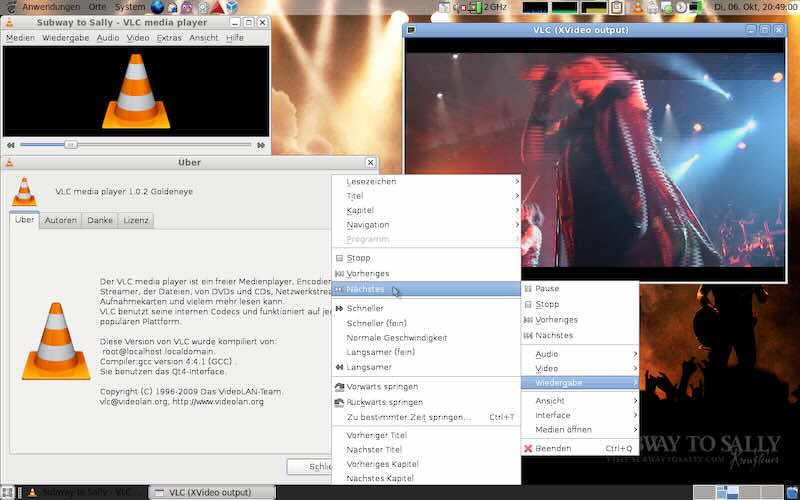
VLC Media Player har flere ekstra funksjoner designet for å øke nytten og allsidigheten. For eksempel har den en mediefilkonvertering som kan konvertere til forskjellige medietyper, noe som er veldig nyttig for brukere hvis media trenger tilpasning for enheter eller plattformer. VLC skryter av sin støtte for undertekster: den støtter mange undertekstformater og gir enkle ontologialternativer for best mulig opplevelse med media. Den blir allsidig både som lokale og eksterne mediespillere siden den støtter nettverksstrømmingsalternativer for å streame den over en avstand innenfor et lokalt nettverk eller internett.
VLC er en av de sterke brukerne som bryr seg veldig mye om brukernes personvern og sikkerhet. Det har gitt et avspillingsmiljø der brukeraktiviteter ikke kan spores. VLC er komplett, flittig og pålitelig for å spille mediene dine fordi den også gir en haug med tilgjengelige tillegg og plugins for tilpasning i henhold til brukerbehov.
Del 2. Topp 7 VLC Media Player-alternativer på skrivebord og mobil
VLC Media Player er en av de mest fleksible spillerne og støtter maksimalt antall formater. Dette betyr imidlertid ikke at det er den eneste. I dag skal vi gjennomgå syv av de beste alternativene til VLC Player, men en av hovedanbefalingene er AVAide Video Converter.
1. AVAide Video Converter
AVAide Video Converter er det beste VLC-alternativet. AVAide Video Converter hjelper deg med å konvertere video eller lyd til mer enn 300 formater. Programvaren er utstyrt med kraftige redigeringsverktøy, trimmer, beskjærer, legger til undertekster og bruker videoeffekter. Nybegynnere vil ikke ha noen problemer med å bruke programvaren fordi grensesnittet er intuitivt, men profesjonelle vil også finne akkurat det de trenger. AVAide gir deg høy ytelse og kvalitet takket være tapsfri kvalitetsbevaring og garanterte superraske konverteringshastigheter. Appen støtter også batchbehandling og konvertering av 4K-videoer, for ikke å nevne tilstedeværelsen av de fleste enhetsforhåndsinnstillinger som gjør den til en alt-i-ett mediefilbehandler. AVAide Video Converter vil hjelpe deg å transformere videoene dine for videre avspilling på en mobil enhet og gi detaljert redigering.

PRØV DEN GRATIS For Windows 7 eller nyere
 Sikker nedlasting
Sikker nedlasting
PRØV DEN GRATIS For Mac OS X 10.13 eller nyere
 Sikker nedlasting
Sikker nedlasting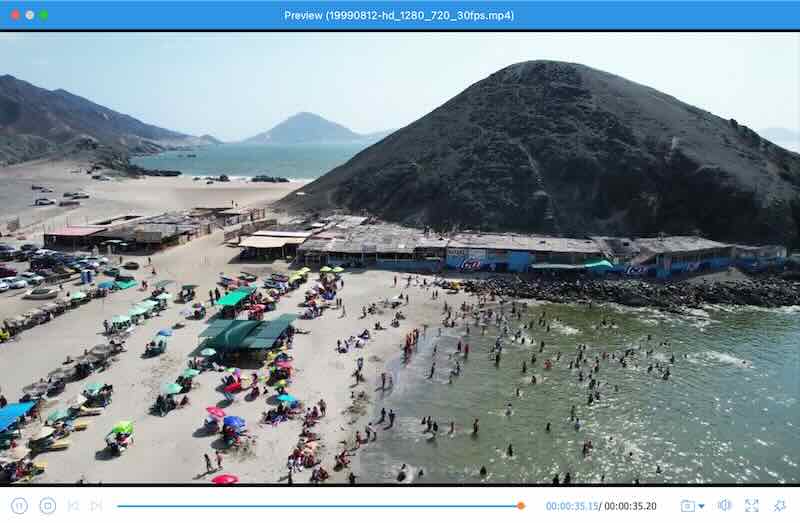
2. PotPlayer
PotPlayer er en sofistikert multimediaspiller med et skikkelig grensesnitt og mange tilpasningsmuligheter. Den har et ganske omfattende utvalg av formater, inkludert 3D, 360-graders videoavspilling, skjermopptak, videoopptak og direktesending. PotPlayer bruker maskinvareakselerasjon og støtter tonnevis av videoundertekster. Den er integrert med eksklusive funksjoner for å lagre favorittscenene dine i en video, noe som betyr enkel navigering i store filer. Dette programmet inkluderer også innebygde lydforbedringer og ulike equalizerinnstillinger for den beste lydkvaliteten. Tilpasning inkluderer mange innstillinger, fra standardkonfigurasjoner til å endre avspillingshastighet eller sette opp videoeffekter. Totalt sett er det et robust VLC-alternativ, som kan imøtekomme grunnleggende og avanserte brukerbehov.
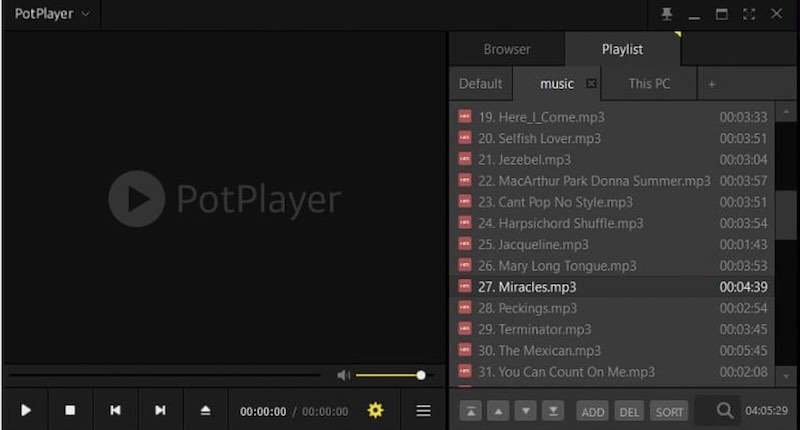
3. KMPlayer
KMPlayer er en annen robust mediespiller som støtter høyoppløselig videoavspilling og 3D-formater. Den kommer med interne kodeker, og derfor er ingen kodek-jakt nødvendig, og den strømmer fra alle slags forskjellige kilder. Det tilbyr et svært tilpassbart grensesnitt med hud- og temaalternativer, skjermopptak, videoopptak og mye mer på ufullstendige/skadede filer. En annen viktig funksjon i KMPlayer omhandler det brede utvalget av lyd- og videofiltre som er satt på plass for å sikre en økning i seeropplevelsen. Som en mobilversjon i navnet VLC for Android, hjelper KMPlayer med sømløs medieavspilling på tvers av enheter. Derfor er en balansert, fullverdig mediespiller et godt alternativ for hver stasjonær og mobilbruker. Med utallige funksjoner og et flott brukergrensesnitt, vil det være på listen for de som er villige til å gå bort fra VLC eller se etter et alternativ.
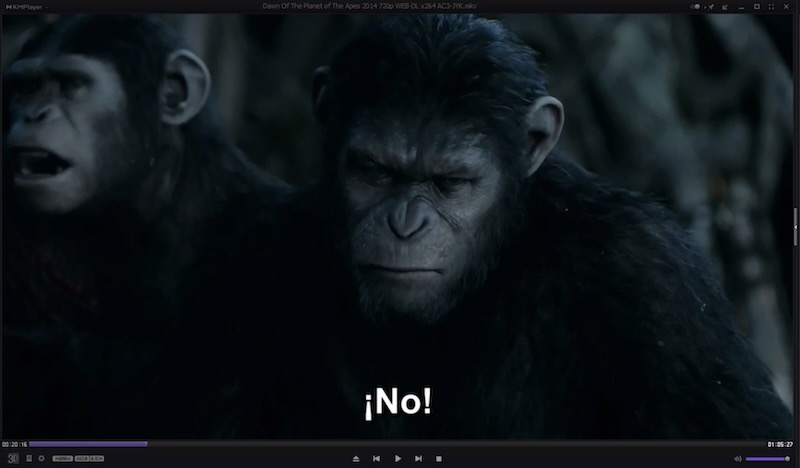
4. GOM-spiller
GOM Player er allerede kjent for sin evne til å spille av ødelagte eller ufullstendige filer, noe som gjør den til en pålitelig mediespiller for de som lider av ødelagte mediefiler. Den støtter avspilling av ulike formater og har en innebygd undertekstsøker som søker og synkroniserer undertekster til videoene dine. GOM Player har mange avanserte avspillingsfunksjoner, som AB-repetisjon, skjermopptak og 360-graders VR-støtte. Dens mobile motpart, GOM Player Plus, har også all denne funksjonaliteten for Android og iOS. Den har et plettfritt, lett å forstå grensesnitt med mange konfigurasjonsalternativer. Videre tilbyr denne spilleren en kodekfinner som finner manglende kodeker for filformater som enheten ikke kan støtte. Alle disse funksjonene gjør GOM Player til en stor verdi for medieavspilling på alle enheter.
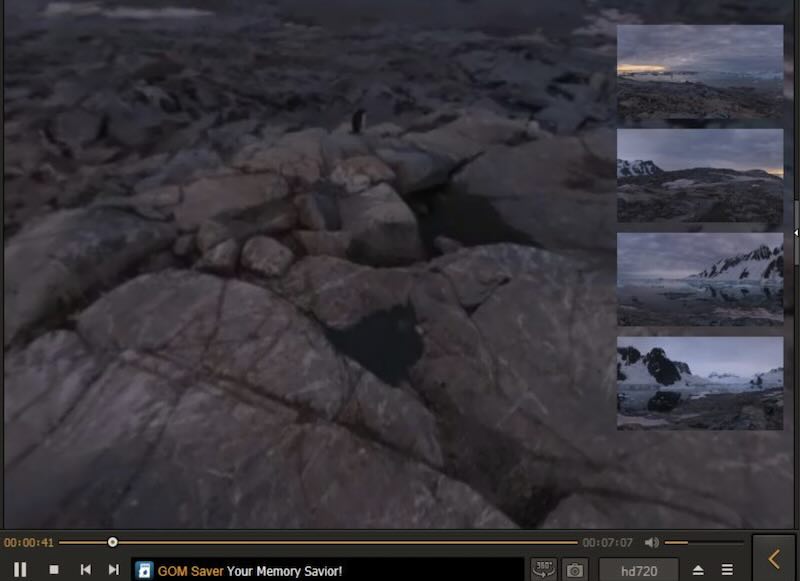
5. MPV-spiller
MPV Player er en minimal mediespiller fokusert på en kvalitetsvisningsopplevelse med minimal systemressursbruk. Den kan vise de mest populære videoformatene og inkluderer maskinvareakselerasjon. Spilleren er kjent for sitt rene, ryddige grensesnitt og kontroller drevet fullstendig av tastaturet. MPV Player henvender seg også til skripting, som lar brukere automatisere og legge til noen funksjoner i avspillingen. Selv om det mangler en standard GUI med mange menyer, er det fortsatt enkelheten til selve verktøyet som er kombinert med ytelsesstandarden som gjør det effektivt og i forlengelsen til en favoritt blant avanserte brukere.
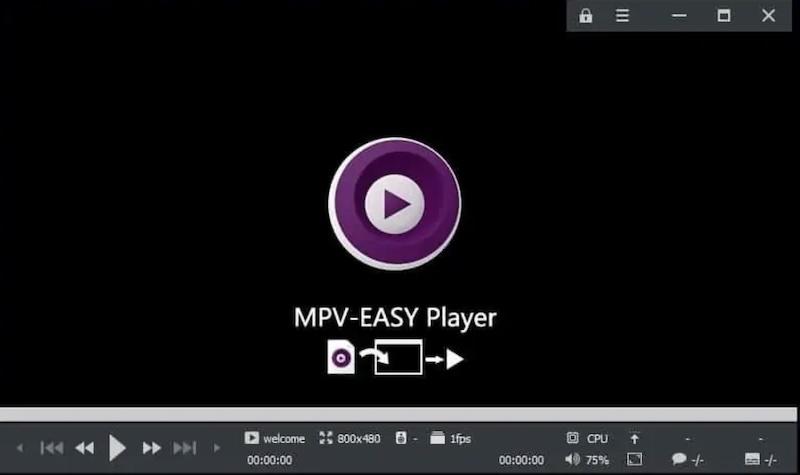
6. DivX-spiller
Det er en videospiller som støtter kvalitet opp til 4K Ultra HD. Den kjører jevnt og effektivt mens du spiller DivX, AVI, MKV og andre krevende videoformater. DivX Player støtter også casting til enheter som er kompatible med DLNA, slik at brukere kan levere media til flere gigantiske skjermer. Funksjonen for lurespill muliggjør raske hopp til brukernes favorittscener. Den har avanserte lydinnstillinger og er perfekt for førsteklasses lytting. Triksing lar brukere hoppe raskt til delene av favorittscenene deres. DivX Player har innebygde casting-funksjoner for de som ønsker å streame videoer til en hvilken som helst kompatibel enhet.
Mottakelsen er generelt god, men brukersentriske funksjoner og avspilling av høy kvalitet gjør det til et godt alternativ for mediespillere som yter med bekvemmelighet. Brukere vil dra nytte av moderne og grei navigasjon, og det finnes alternativer for å hjelpe til med den enkle og mest innflytelsesrike organiseringen og administrasjonen av mediebiblioteker. Avspilling av høy kvalitet, sammen med brukersentriske funksjoner, gjør DivX Player til et perfekt alternativ for mediespillere som yter med bekvemmelighet.
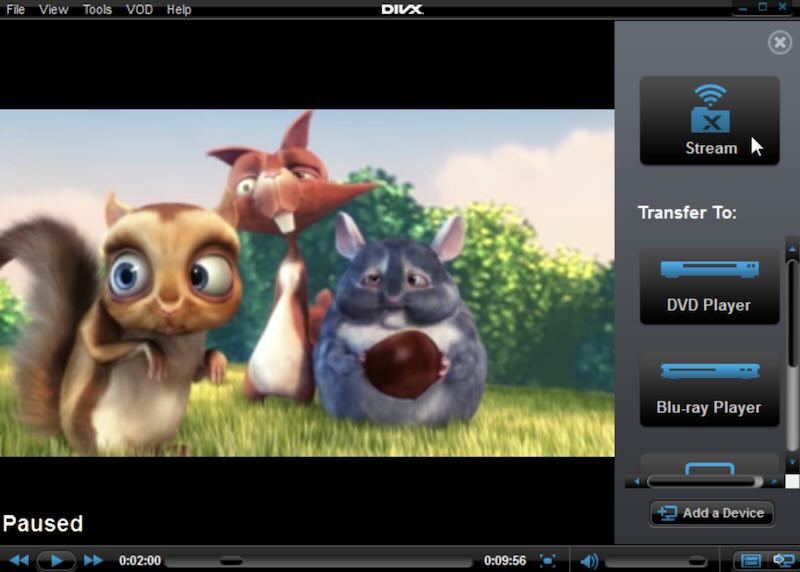
7. RealPlayer
Enda viktigere, RealPlayer er ikke bare en mediespiller; det inkluderer administrasjon og deling. Den leser et relativt stort antall formater og lar deg laste ned andre videoer fra internett og konvertere dem til andre formater. RealPlayer har skylagring, som gir brukere tilgang til mediefilene sine fra alle enheter og sikrer jevn og konsistent medieadministrasjon fra VLC for Mac til VLC for Chromebook. Den har til og med viktige redigeringsverktøy, som å kutte og slå sammen videoer. Den har til og med en privat modus med en PIN-kode for total sikkerhet for mediefilene. Da blir deling enklere, og videoene kan nå millioner av brukere av sosiale medier. Denne funksjonen hjelper RealPlayer mye med å bli sammenlignet med de beste på grunn av dens allsidighet og tilbud, for eksempel videonedlasting og skylagring. Det er det beste VLC-alternativet for enhver bruker som trenger mer enn enkel medieavspilling.
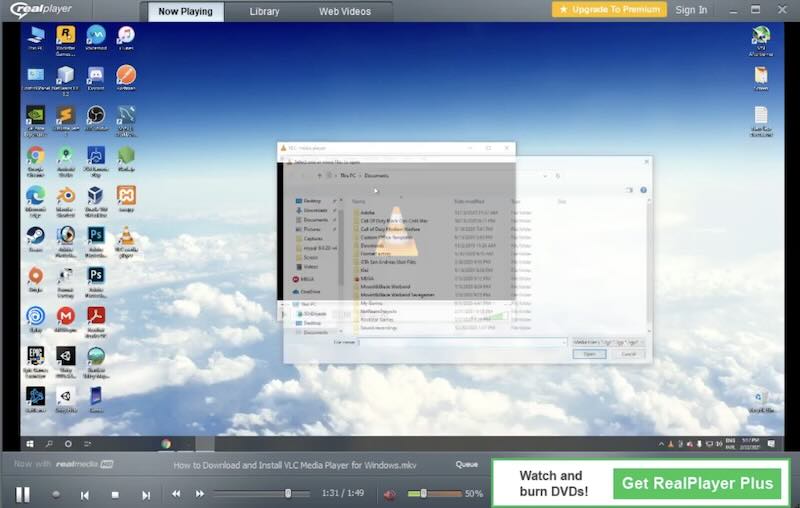
Del 3: Vanlige spørsmål om VLC Media Player
Er VLC Media Player trygg?
Ja, VLC-mediespilleren er trygg. Det er et åpen kildekode-prosjekt vedlikeholdt av et fellesskap av utviklere og jevnlig oppdatert med sikkerhetsoppdateringer. Mest spesielt bør man kun laste ned VLC fra den offisielle siden, videolan.org, for å unngå mulig skadelig programvare fra uoffisielle kilder.
Kan DVD- eller Blu-ray-plater spilles av med en VLC-mediespiller?
Ja, VLC-mediespilleren støtter et bredere spekter av multimedieformater, inkludert fysiske plater som DVDer og Blu-ray. Noe ekstra konfigurasjon er nødvendig for Blu-ray-plater, noen ganger krever det nedlasting av visse biblioteker under lisensieringsbegrensninger.
Hvordan bruker jeg VLC Media Player til å streame online videoer?
For å se videostrømmer på nettet ved hjelp av VLC-mediespilleren, naviger til menyen under Media-fanen når du har åpnet programmet og klikk deretter Åpne nettverksstrøm. Du kan skrive inn URL-en til videostrømmen du vil se. Når nettadressen er angitt, klikker du på Spill av for å starte videostreaming. VLC kan håndtere mange strømmeprotokoller, noe som gjør den allsidig for nettinnhold.
VLC-spiller er en allsidig mediespiller med bredformat og høy sikkerhet. Enten du vil spille av DVDer og Blu-ray-plater eller streame online videoer, har VLC Player en enkel og oversiktlig måte å gjøre det på. For å få sikkerhets- og ytelsesfordeler, må du laste den ned fra et offisielt nettsted.
Din komplette videoverktøykasse som støtter 350+ formater for konvertering i tapsfri kvalitet.




